Comment changer le nom du profil Steam
Steam vous demande un nom de Compte unique chaque fois que vous créez un nouveau compte. Le nom du compte ne doit être pris par personne d’autre pour que la création se poursuive. Lorsque vous créez un compte, Steam vous attribue un identifiant de compte qui est également utilisé pour vous identifier. Vous pouvez donner ce code à vos amis ou des pairs afin qu’ils puissent vous ajouter facilement.
beaucoup de gens posent la question de savoir s’ils peuvent changer leur nom / ID de compte ou non. Eh bien, vous ne pouvez jamais changer ces deux informations d’identification., Steam l’a mentionné sur son site web qu’ils ne peuvent pas être modifiés; même par les membres du support Steam.

Votre compte Steam nom/ID de l’est privée pour vous et n’est pas visible à tout le monde. Votre nom de communauté Steam est ce que les autres voient comme votre « nom ». Vous pouvez le modifier à tout moment en suivant les étapes suivantes:
- ouvrez votre client Steam et cliquez sur « Profil”.,
- Une fois votre profil créé, cliquez sur” Modifier le profil » situé à droite comme indiqué.

Modifier le Profil de la Vapeur - Vous allez être redirigé vers les paramètres de votre profil, où vous pouvez modifier vos informations. Ici, vous verrez une boîte de dialogue nommée « nom du profil ». Ceci est le nom de votre communauté et est visible par d’autres personnes comme votre nom. Vous pouvez choisir n’importe quel nom que vous voulez. Il n’y a pas de problème d’unicité dans ce cas.,

Nom de Profil dans la Vapeur - Après la modification de votre nom, vous devez faire défiler vers le bas de la page. Vous trouverez ici un bouton qui dit « enregistrer les modifications ». Cliquez sur ce bouton et votre nom devrait être changé.

Comment Vérifier votre Steam ID?
Vous pouvez également vérifier votre ID Steam à l’aide du client Steam. Votre identifiant Steam est votre identifiant unique., Il est également utilisé pour faire référence à la page de profil de la communauté Steam d’un utilisateur. Vous trouverez ci-dessous les étapes énumérées sur la façon dont vous pouvez trouver votre identifiant Steam à l’aide de votre client.
- Cliquez sur « Steam” dans le coin supérieur gauche dans le client Steam. Cliquez sur” Paramètres » lorsque le menu tombe.

Ouvrir la Vapeur Paramètres - une fois que vous ouvrez les Paramètres, vous permettra d’accéder à l ‘ « Interface” volet., Vous trouverez ici une case à cocher indiquant « afficher la barre D’adresse de L’URL Steam lorsqu’elle est disponible ». Vérifiez qu’il.
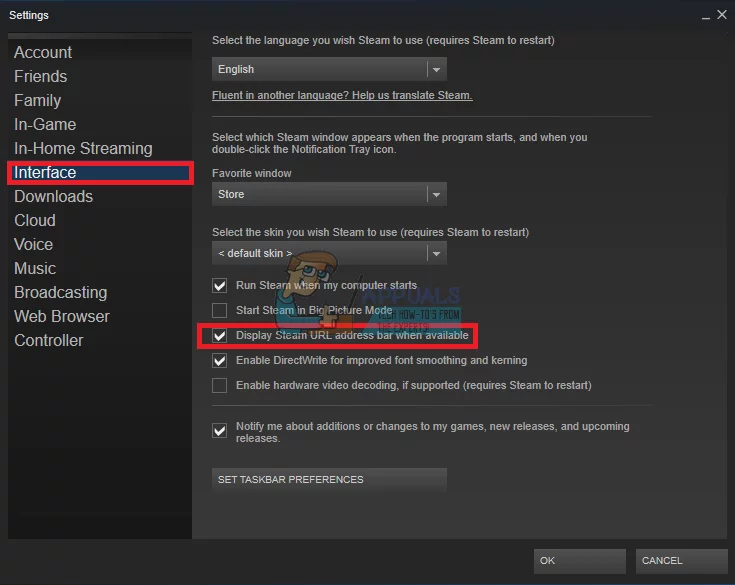
Affichage de la Vapeur URL de la barre d’adresse lorsque disponible - Après avoir enregistré les modifications, cliquez sur votre profil dans le client Steam. Maintenant, près du coin supérieur gauche de l’écran, vérifiez l’URL pour votre ID Steam (l’entrée à la fin de l’URL juste après profile/).,

Peut un Nouveau Compte Steam être le programme d’Installation et de Jeux Existants Seront Transférés?
Il est tout à fait naturel pour une personne obsédée par la modification de L’ID Steam de penser à créer un nouveau compte Steam et à y transférer des jeux existants. Mais cette route est également fermée car les licences de jeux sont mono-utilisateur et sont liées à votre compte Steam., Il existe encore des cas où vous pouvez transférer des cadeaux ou des skins cadeaux de certains jeux, mais des jeux entiers sont toujours liés à un seul compte.
Jeux de vapeur de Vapeur de Profil















